通用區域畫面的結構
本主題介紹通用區域畫面的結構。

-
攝影機名稱
顯示攝影機的名稱。
您可以使用網路功能表中的 [Network] > [Camera Name] 來更改名稱。
背景顏色將根據外部提示訊號而變化。
-
電源開關
本裝置開啟時,開關功能表中的 [Power ON] 會出現勾號。
您可以在開關功能表中按下電源開關並選取 [Power Standby],將本裝置的電源設定為待機狀態。
在電源待機模式中,出現下列畫面。
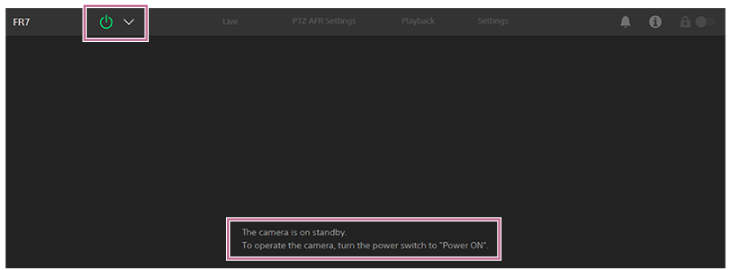
若要再次開啟電源,請在開關功能表中按下電源開關並選取 [Power ON]。
-
操作畫面切換索引標籤
按下索引標籤,顯示相應的操作畫面。
[Live] 索引標籤:顯示即時操作畫面。
[PTZ AFR Settings] 索引標籤:顯示 PTZ 自動取景設定畫面。
[Playback] 索引標籤:顯示播放操作畫面。
[Settings] 索引標籤:顯示設定畫面(網路功能表)。
-
PoE++ 指示燈,異常溫度警告
連接到 PoE++ 來源時顯示 PoE++。如果出現異常溫度狀況,
 (溫度警告)標記會出現。
(溫度警告)標記會出現。 -
通知標記
收到訊息時,標記指示會發生下列變化。
 (通知開啟)
(通知開啟)根據攝影機影像面板中顯示的訊息,採取必要的措施。
注意
- 在網路功能表中將 [Monitoring] > [Output Display] > [HDMI/Stream] 設定為 [Off] 時,不會顯示訊息。設定為 [On],以檢查訊息的內容。
-
 (攝影機狀態)按鈕
(攝影機狀態)按鈕
按下此按鈕,可在單獨畫面上顯示攝影機錄製的影像/輸出影像訊號資訊、鏡頭資訊和鏡頭控制器(選購件)狀態。
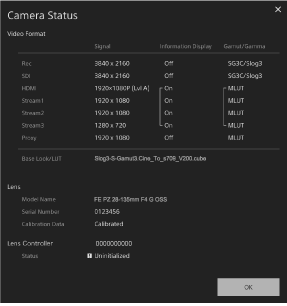
當出現鏡頭控制器(選購件)相關通知時,顯示會發生以下變化。

-
畫面操作鎖定開關
 (操作解鎖):將開關撥到左側,可控制即時操作畫面和播放操作畫面的操作。
(操作解鎖):將開關撥到左側,可控制即時操作畫面和播放操作畫面的操作。 (操作鎖定):將開關撥到右側,可鎖定即時操作畫面和播放操作畫面的操作,以防止不慎操作。
(操作鎖定):將開關撥到右側,可鎖定即時操作畫面和播放操作畫面的操作,以防止不慎操作。